
အချို့သောကိစ္စရပ်များတွင် Windows 7 တွင်ပရိုဂရမ်ကိုစတင်ရန်ကြိုးပမ်းမှုသည် ieshims.dll တွင်စာကြည့်တိုက်စာကြည့်တိုက်တွင်သတိပေးခြင်းသို့မဟုတ်အမှားတစ်ခုဖြစ်ပေါ်စေသည်။ ပျက်ကွက်မှုသည်ဤ OS ၏ 64-bit ဗားရှင်းတွင်အများဆုံးဖြစ်လေ့ရှိပြီး၎င်း၏အလုပ်၏အင်္ဂါရပ်များဖြစ်သည်။
ieshims.dll ဖြင့်ပြ problems နာများကိုဖြေရှင်းခြင်း
ieshims.dll ဖိုင်သည် "ခုနစ်ခု" နှင့်အတူပါ 0 င်သော Internet Explorer 8 browser system နှင့်သက်ဆိုင်သည်။ ထို့ကြောင့်စနစ်အစိတ်အပိုင်းဖြစ်သည်။ များသောအားဖြင့်ဤစာကြည့်တိုက်သည် C: \ အစီအစဉ်ဖိုင်များ \ program forms \ t 64-bit ဗားရှင်းတွင်ပြ problem နာမှာသတ်မှတ်ထားသော DLL သည် System32 လမ်းညွှန်တွင်တည်ရှိသည်။ သို့သော်ကုဒ်နံပါတ်၏သွင်ပြင်လက္ခဏာများကြောင့် 32-bit applications များမှာ 32-bit applications များက "SySwow64" ဟုရည်ညွှန်းသည်။ ပျောက်ဆုံးနေသည်။ ထို့ကြောင့်အကောင်းဆုံးဖြေရှင်းနည်းမှာ directory တစ်ခုမှတစ်ခုသို့ dll ၏ပုံမှန်အတိုင်းမိတ္တူဖြစ်သည်။ သို့သော်တစ်ခါတစ်ရံတွင် ieshims.dll သည် RINENTING လမ်းညွှန်များတွင်တွေ့နိုင်သည်။ သို့သော်အမှားအယွင်းများဖြစ်ပေါ်နေဆဲဖြစ်သည်။ ဤကိစ္စတွင်၎င်းသည်ဖိုင်၏သန့်ရှင်းသောဗားရှင်းကိုဒေါင်းလုပ်ဆွဲရန်သို့မဟုတ်စနစ်ဖိုင်များပြန်လည်ထူထောင်ရေးကိုအသုံးပြုသင့်သည်။နည်းလမ်း 1 - ဖိုင်ကိုဒေါင်းလုပ်လုပ်ပါ
အကြောင်းပြချက်အချို့ကြောင့် oashims.dll သည် operating system တွင်ပျောက်ဆုံးနေသည့်ကိစ္စများတွင် (အထက်တွင်ဖတ်ရှုခြင်း) တွင်ပျောက်ဆုံးနေသည်။ စာကြည့်တိုက်ကိုဒေါင်းလုတ်လုပ်ခြင်းဖြင့်ဤသို့အလွယ်ကူဆုံးနည်းလမ်းမှာကျွန်ုပ်တို့၏ site မှ။
ထို့နောက်ဤဆောင်းပါး၏အောက်ဖော်ပြပါနည်းလမ်းတွင်ဖော်ပြထားသည့်အတိုင်း system folder ထဲသို့ထည့်ရန်လိုအပ်လိမ့်မည်။ "System32" ဖိုင်တွဲတွင်ဤ DLL ၏မရှိခြင်း၌ဖိုင်ကိုကူးယူပါ။
နည်းလမ်း 2. စာကြည့်တိုက်ကို systow64 directory သို့ကူးယူခြင်း (x64 သာ)
လုပ်ဆောင်ချက်များသည်အလွန်ရိုးရှင်းပါသည်, သို့သော် system directory ရှိစစ်ဆင်ရေးများအတွက်သင်၏အကောင့်သည်အုပ်ချုပ်ရေးအာဏာပိုင်များရှိရမည်။
ဆက်ဖတ်ရန် - Windows 7 တွင်အုပ်ချုပ်ရေးဆိုင်ရာအခွင့်အရေးများ
- "Explorer" ကိုခေါ်။ C: \ Windows \ System32 လမ်းညွှန်ကိုသွားပါ။ ထိုတွင် ieshims.dll ဖိုင်ကိုရှာပါ, ၎င်းကိုရွေးပါ။ ၎င်းကိုရွေးပါ။ Ctrl + C key copin ကိုကူးယူပါ။
- C: \ Windows \ SYSWOW64 directory ကိုသွားပါ။ ကူးယူထားသောစာကြည့်တိုက်ကို Ctrl + V ပေါင်းစပ်မှုဖြင့်ထည့်ပါ။
- စနစ်ရှိစာကြည့်တိုက်ကိုမှတ်ပုံတင်ပါ, အဘို့, အောက်ပါ link ပေါ်တွင်ညွှန်ကြားချက်ကိုအသုံးပြုရန်အကြံပြုပါသည်။
English Lesson: Windows ရှိပြောင်းလဲနေသောစာကြည့်တိုက်ကိုမှတ်ပုံတင်ပါ
- ကွန်ပျူတာကို restart လုပ်ပါ။
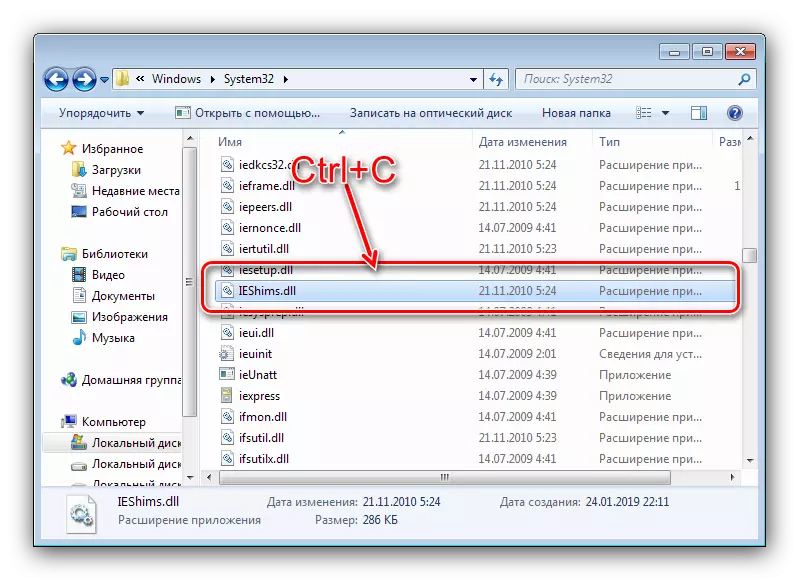

ဒါကအားလုံး - ပြ problem နာကိုဖြေရှင်းသည်။
နည်းလမ်း 3: System Files ကို restore လုပ်ပါ
အကယ်. ပြ the နာသည် 32-bit "ခုနစ်" သို့မဟုတ်လိုချင်သောစာကြည့်တိုက်သည် directory နှစ်ခုလုံးတွင်ရှိနေသည်ဆိုပါက၎င်းသည်ထည့်သွင်းစဉ်းစားနေသောဖိုင်၏အလုပ်တွင်ချိုးဖောက်ခြင်းကိုဆိုလိုသည်။ ထိုကဲ့သို့သောအခြေအနေမျိုးတွင်အကောင်းဆုံးဖြေရှင်းနည်းသည် System files များကိုပြန်လည်ထူထောင်ပေးလိမ့်မည်။ ၎င်းသည် built-in tools များကို အသုံးပြု. နှစ်လိုဖွယ်ကောင်းသည် - ဤလုပ်ထုံးလုပ်နည်းအတွက်အသေးစိတ်လက်စွဲကိုထပ်မံတွေ့ရှိနိုင်သည်။
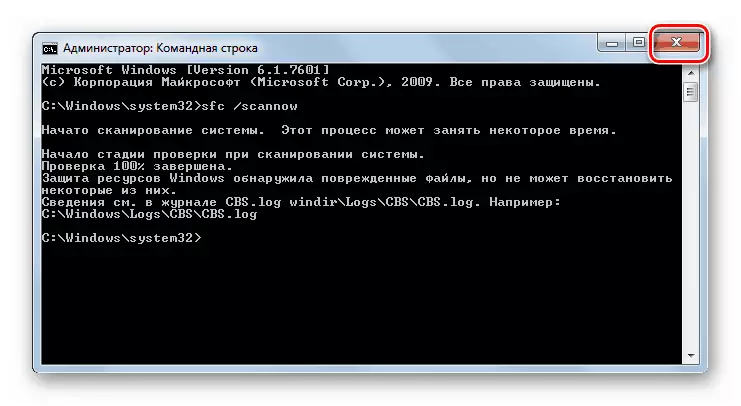
Read more: Windows 7 ရှိ System Files များကို restore လုပ်ပါ
သင်မြင်နိုင်သည့်အတိုင်း Windows 7 ရှိ ieshims.dll ဖိုင်ကိုပြ ubl နာများကိုဖြေရှင်းခြင်းအားဖြင့် Windows 7 မှမည်သည့်အခက်အခဲမဆိုဖြစ်ပေါ်စေပြီးသတ်သတ်မှတ်မှတ်ကျွမ်းကျင်မှုမလိုအပ်ပါ။
